¿Cansado de escuchar la misma lista de reproducción en Discord una y otra vez?
En este artículo, te enseñaremos cómo saltarte una lista de reproducción de forma rápida y sencilla.
Además, responderemos a las preguntas más frecuentes sobre esta función de Discord, para que puedas disfrutar de la música que más te gusta sin interrupciones.
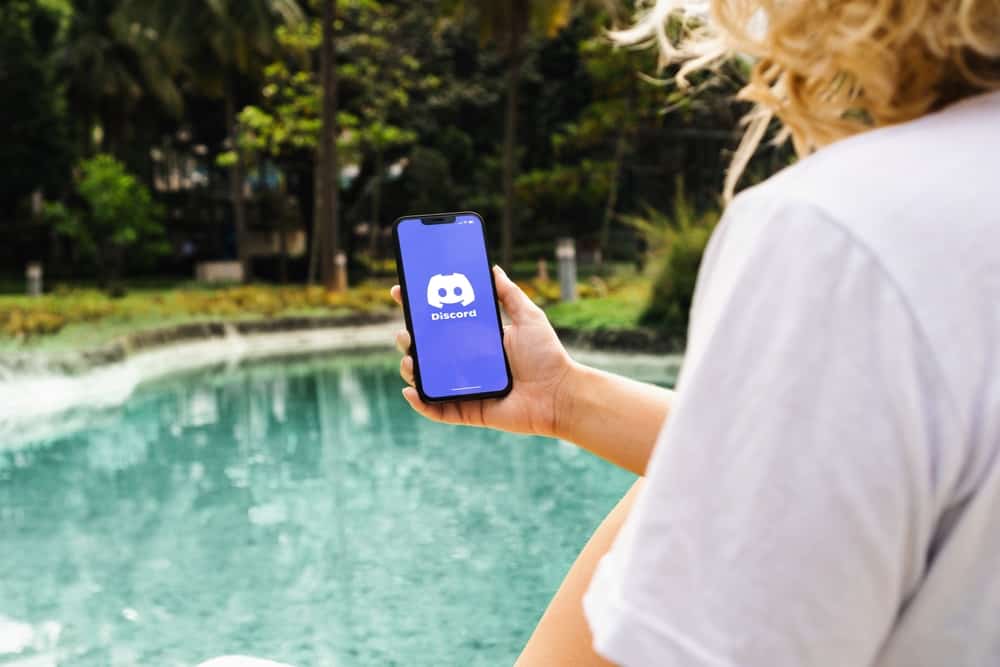
Discord no se trata solo de chatear. También se trata de construir tu comunidad. La música puede unir a las personas; como bien dijo alguien: “Donde fallan las palabras, habla la música”.
Reproducir sus canciones favoritas en sus canales de voz mientras juega o lo que sea puede agregar el toque necesario a toda su experiencia con su comunidad.
Puedes reproducir cualquier música en Discord integrando tu Spotify (siempre que tengas una cuenta premium). Luego, puede omitir cualquier canción en Spotify presionando las dos flechas que apuntan hacia la derecha para omitirla. Discord. Además, puede usar cualquier Music Bot en Discordque le dan la libertad de usar los comandos dedicados para controlar su lista de reproducción, incluido el salto de cualquier pista.
Sé que suena un poco confuso, pero confía en mí, todo tendrá sentido si lees detenidamente este artículo. ¡Vamos a sumergirnos!
Cómo reproducir música en Discord & Saltar cualquier pista
Hay dos formas de reproducir música en Discord; mediante la conexión a Spotify y Discord Bots. Discutámoslos.
Método #1: reproducir música a través de Spotify
Este proceso es el más fácil. Todo lo que tienes que hacer es integrar Spotify con Discord y reproducir música a través de Spotify.
Una vez que reproduzca la música a través de Spotify, puede reproducir, omitir y pausar cualquier pista en Spotify para que eso suceda en Discord. Del mismo modo, puedes enviar invitaciones a tus amigos para que disfruten. Sigue estos pasos:
- Abre el Discord aplicación de escritorio o la versión web de Discord.
- Ahora haga clic en el «Ajustesicono ” en la parte inferior.
- Clickea en el «Conexiones” opción en el panel izquierdo, y seleccione “Spotify.”
- Clickea en el «Aceptar» botón.
- Inicie sesión en su cuenta de Spotify.
- Después de que ambos estén conectados, habilite el “Mostrar en el perfil» opción.
Ahora, reproduce una canción en Spotify y envíale a tu amigo una invitación para unirse tu canal de voz. Lo bueno es que desde Discord es esencialmente una plataforma de chat, puedes chatear con tus amigos en el camino mientras eres hermosa suena musica de fondo.
Cuando haces una pausa, jugar o saltar cualquier canción en Spotify, tendrá el mismo efecto en Discord.
Por ejemplosaltando una canción en su lista de reproducción de Spotify tocando en los dos apuntando a la derecha las flechas también saltarán esa canción en el Discord canal de voz
Deberías tener un Spotify de primera calidad cuenta.
Método #2: Usando Music Bot
Para ayudarle a automatizar cualquier tarea en Discordla plataforma ofrece una amplia gama de herramientas impulsadas por IA o Bots. Hay muchos bots de música que puede usar en su servidor que pueden reproducir canciones de YouTube, SoundCloud, Bandcamp, Twitch o incluso el enlace directo.
Puede agregar estos bots a su servidor y luego crear su lista de reproducción; reprodúzcalo o salte a la siguiente canción muy convenientemente. Puede usar cualquier bot, pero HydraBot y FredBoat son los más utilizados. FredBarco es muy popular, que ya discutimos en nuestro artículo anterior. ¡Compruébalo aquí!
Hablemos de otro aquí, que es, HydraBot.
- Navegar a la hidrobot sitio web, y toque el botón “Invitar» botón.
- Selecciona el servidor donde desea invitar al bot y toque «Continuar.”
- A continuación, toque en el «Autorizary completa el captcha.
- Se le redirigirá a Hydra Bot Dashboard. Aquí, puede asignar varias cosas, incluyendo el dominio a lo que responde Hydra Bot. También puedes ajustar idioma, canales de voz, roles de DJ, volumen y anuncio, y ajustes de configuración.
- Ir a Discord para encontrar el mensaje de Hydra Bot en su Canal de texto general.
- Tipo «.configuración” en el Canal de texto general para crear el “Solicitud de canción de Hydra” canal de texto.
- A continuación, vaya a cualquier “Canal de voz” donde desea reproducir canciones.
- Ahora escriba el nombre de la canción después de escribir el comando “.jugar” y pulsa “Ingresar» sobre el «Solicitud de canción de Hydra” canal.
- Inserte la canción en la cola escribiendo el nombre de la canción y presionando «Ingresar.”
- Toque en «Agregar a la lista de reproducción” para crear el “lista de reproducción.”
Ahora, puede omitir cualquier pista en su lista de reproducción presionando el botón «Omitir» al lado del botón «Reproducir» en el reproductor. Del mismo modo, puede pausar, reanudar, reproducir en bucle/desbloquear, mezclar/no mezclar y «Agregar a favoritos» cualquier canción en la cola.
También puede omitir cualquier pista mediante el .skip dominio.
Punteros
- Para eliminar la canción de la cola, use el comando
.remove. - Para agregar un enlace de lista de reproducción de Spotify:
.play [link to Spotify Playlist]. - Para pasar a la siguiente canción:
.skip. - Para reproducir pistas de la lista de reproducción:
.playlist.
Cada Bot tiene un comando diferente para realizar funciones usando ese Bot. “Período” o “.” es el comando para HydraBot que discutimos en este artículo.
Conclusión
La música ciertamente trasciende todos los límites. Entonces, si desea que las interacciones de su canal de voz con su comunidad sean más divertidas, puede reproducir sus canciones favoritas.
Puedes reproducir canciones a través de Spotify o cualquier Music Bot. Una vez que integre cualquier medio, puede reproducir, detener, reanudar y omitir cualquier pista en su lista de reproducción, como explicamos.
